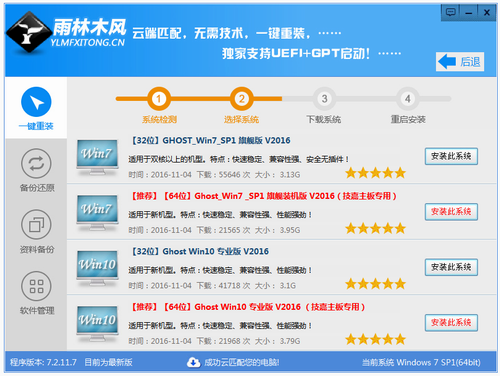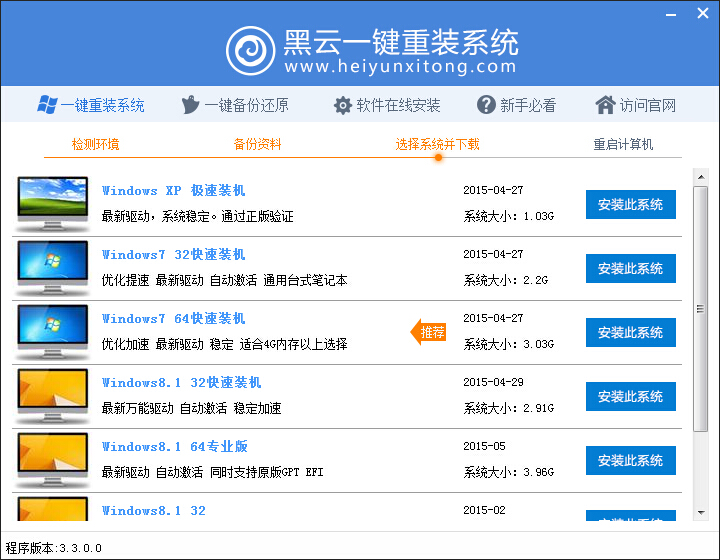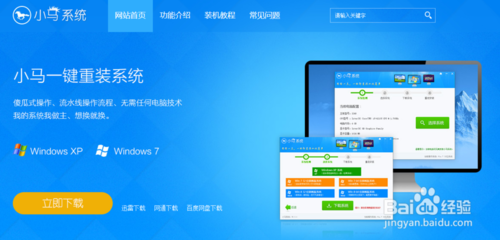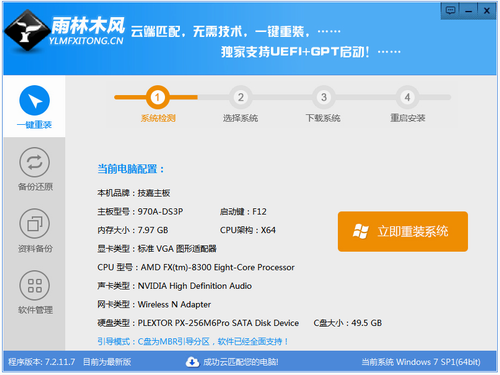笔记本变无线路由器方法步骤:
笔记本变身无线路由器,如今已经变得相当简单流行,以前网络上分享的将笔记本变身无线路由器的教程都是原始教程,就是通过对笔记本无线网卡设置实现Wifi热点,但由于步骤繁琐,很多电脑小白用户上手困难,因此此类繁琐原始的方法,如今已经基本被用户抛弃。
如今有很多软件工具都支持一键将笔记本设置为无线Wifi热点,比如Wifi共享精灵、大家电脑中最常安装的360安全卫士、金山卫士、驱动精灵等电脑软件内部都带有Wifi共享工具,支持一键将笔记本变身Wifi热点,以下我们简单介绍下,大家可以选择任意一种工具,轻松实现笔记本变身无线路由器。
1、Wifi共享精灵一键实现笔记本变身无线路由器
Wifi共享精灵是国内领先的笔记本变无线路由设置软件,支持一键将XP、Win7、Win8笔记本变身无线wifi热点,让周边的智能手机、平板电脑甚至其他笔记本Wifi免费上网。
Wifi共享精灵使用十分简单,只要在笔记本中下载安装Wifi共享精灵,即可一键开启笔记本Wifi热点功能,如下图:

Wifi共享精灵一键将笔记本变身无线路由器
2、新版360安全卫士中新增“连我Wifi”功能,它同样可以一键将笔记本变身无线路由器,使用方法,如下:
一、首先打开新版360安全卫士,然后我们在界面右侧功能大全中点击“更多”按钮,如下图所示:

二、之后在功能大全中即可找到360安全卫士的“连我WiFi”功能,我们点击添加该功能,如下图所示:

三、之后我们即可一键开启连我WiFi功能了,这里建议大家最好修改一下默认的无线密码,以免被附近其它手机用户蹭网,导致网络变慢。


360安全卫士Wifi共享一键开启方法
注意:360安全卫士连我WiFi功能,仅支持带有无线网卡的电脑,比如笔记本一般均可以创建。对于是台式机的朋友,建议您购买一USB无线网卡或者360随身Wifi(360随身Wifi怎么用 360随身WiFi图文使用教程)后再再开启。
以上360连我Wifi设置教程摘自:360连我Wifi在哪 360安全卫士Wifi共享一键开启方法 一文的部分内容。
- 雨林木风一键重装系统工具V7.6.8贡献版
- 【电脑重装系统】黑云一键重装系统软件V4.2免费版
- 系统重装软件系统之家一键重装V1.3.0维护版
- 【重装系统】无忧一键重装系统工具V5.8最新版
- 【一键重装系统】系统基地一键重装系统工具V4.0.8极速版
- 黑云一键重装系统软件下载免费版5.9.6
- 【重装系统软件下载】屌丝一键重装系统V9.9.0尊享版
- 【电脑重装系统】系统之家一键重装系统V6.0精简版
- 系统基地一键重装系统工具极速版V4.2
- 【电脑系统重装】小马一键重装系统V4.0.8装机版
- 小白一键重装系统v10.0.00
- 【重装系统】魔法猪一键重装系统工具V4.5.0免费版
- 深度一键重装系统软件V8.8.5简体中文版
- 【电脑重装系统】小马一键重装系统V7.5.3
- 【电脑重装系统】系统之家一键重装系统软件V5.3.5维护版
- 系统重装步骤
- 一键重装系统win7 64位系统 360一键重装系统详细图文解说教程
- 一键重装系统win8详细图文教程说明 最简单的一键重装系统软件
- 小马一键重装系统详细图文教程 小马一键重装系统安全无毒软件
- 一键重装系统纯净版 win7/64位详细图文教程说明
- 如何重装系统 重装xp系统详细图文教程
- 怎么重装系统 重装windows7系统图文详细说明
- 一键重装系统win7 如何快速重装windows7系统详细图文教程
- 一键重装系统win7 教你如何快速重装Win7系统
- 如何重装win7系统 重装win7系统不再是烦恼
- 重装系统win7旗舰版详细教程 重装系统就是这么简单
- 重装系统详细图文教程 重装Win7系统不在是烦恼
- 重装系统很简单 看重装win7系统教程(图解)
- 重装系统教程(图解) win7重装教详细图文
- 重装系统Win7教程说明和详细步骤(图文)